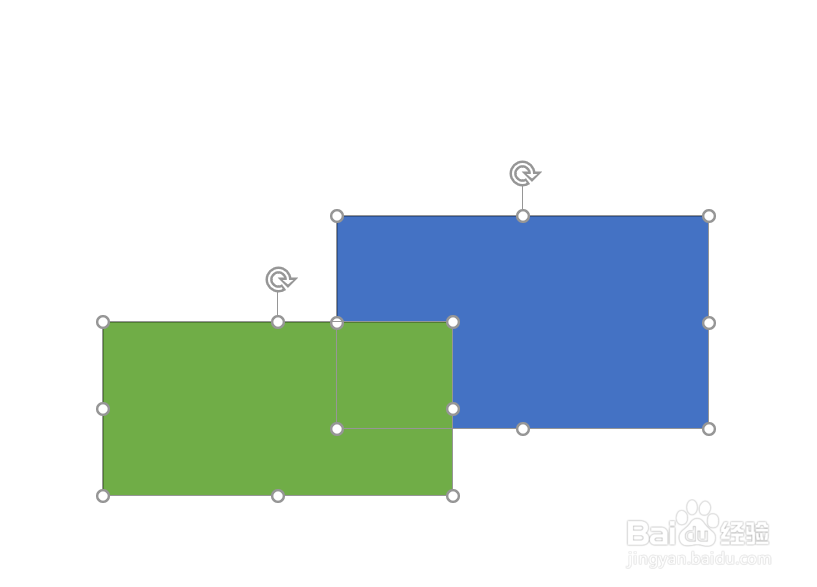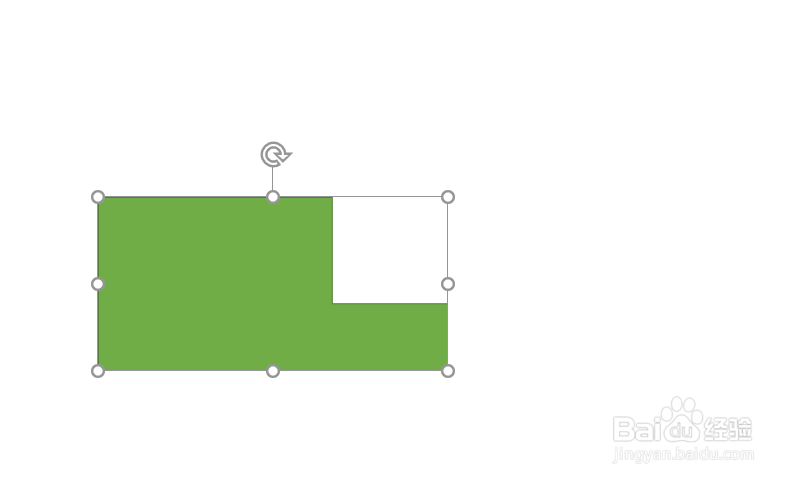1、如图我们打开PPT软件并新建幻灯片。
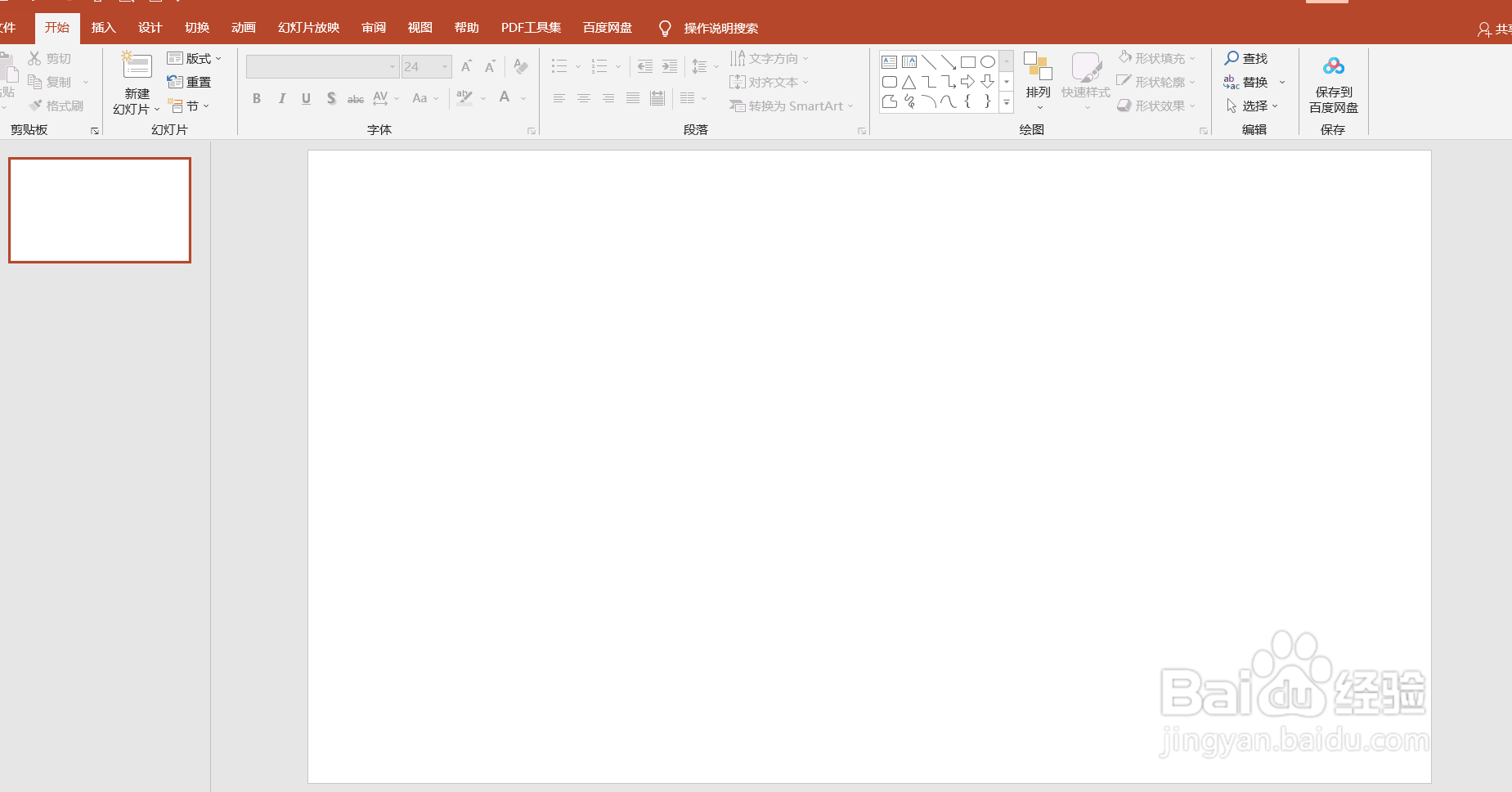
2、如图我们在功能区选择“插入”-“形状”。
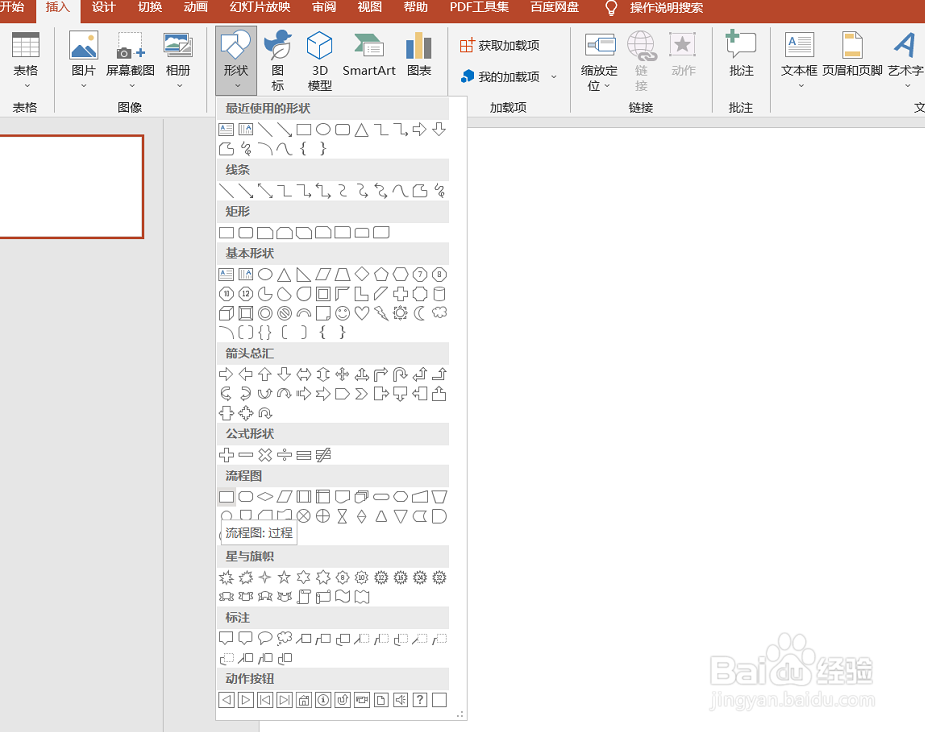
3、如图我们在页面中插入两个不同颜色的形状便于下面的演示。
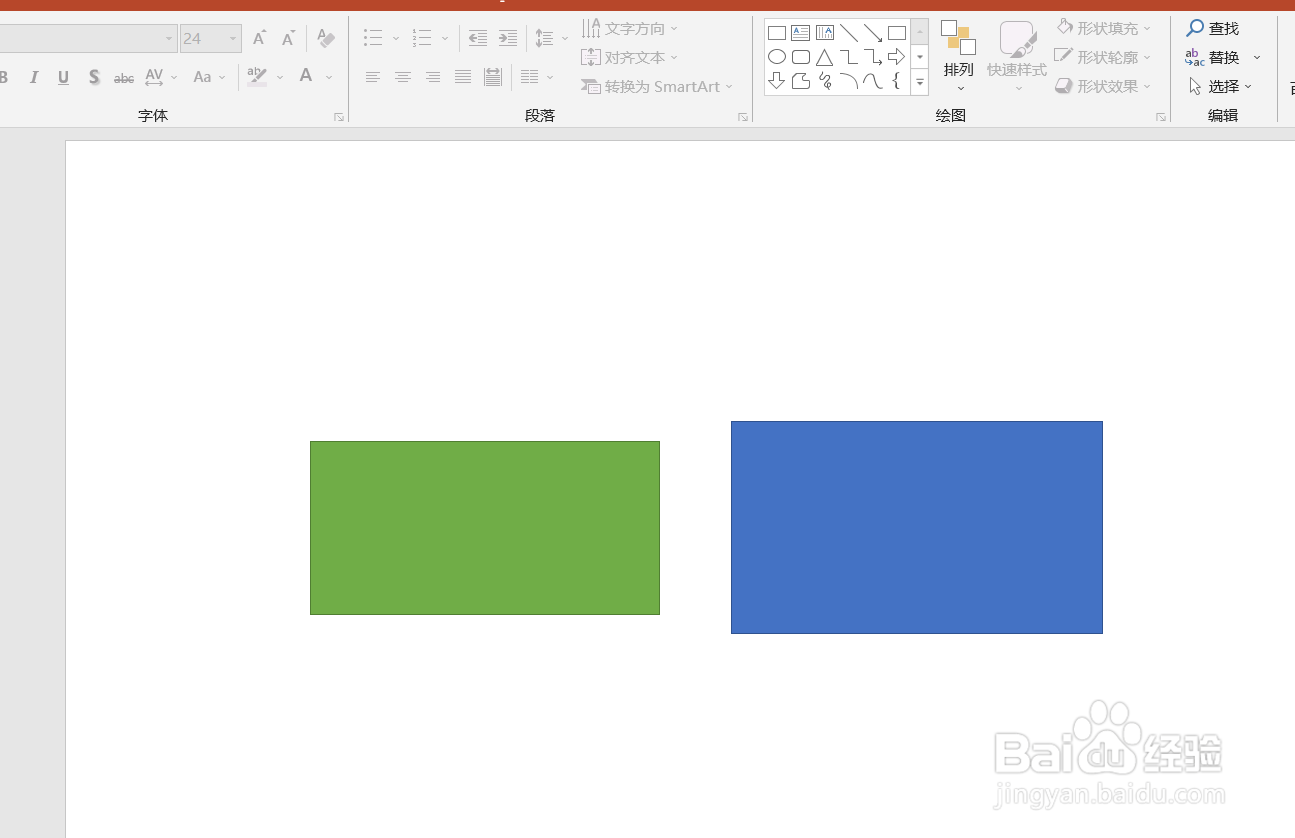
4、如图我们依次选中两个形状同时在功能区选择“格式”-“合并形状”-“剪除”。
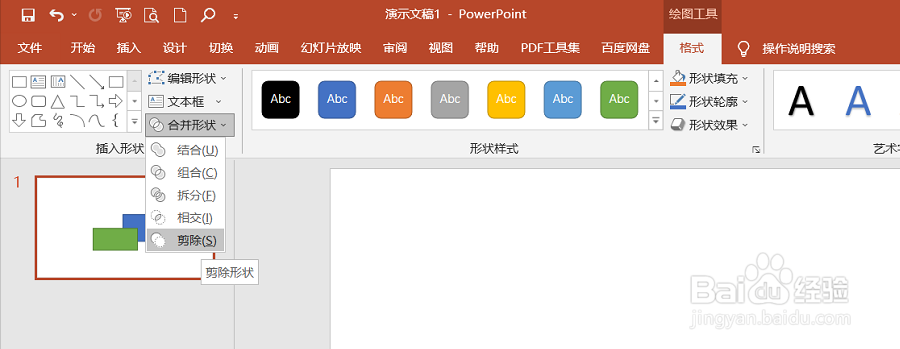
5、如图我们通过操作就可以把两个形状进行剪除操作了。
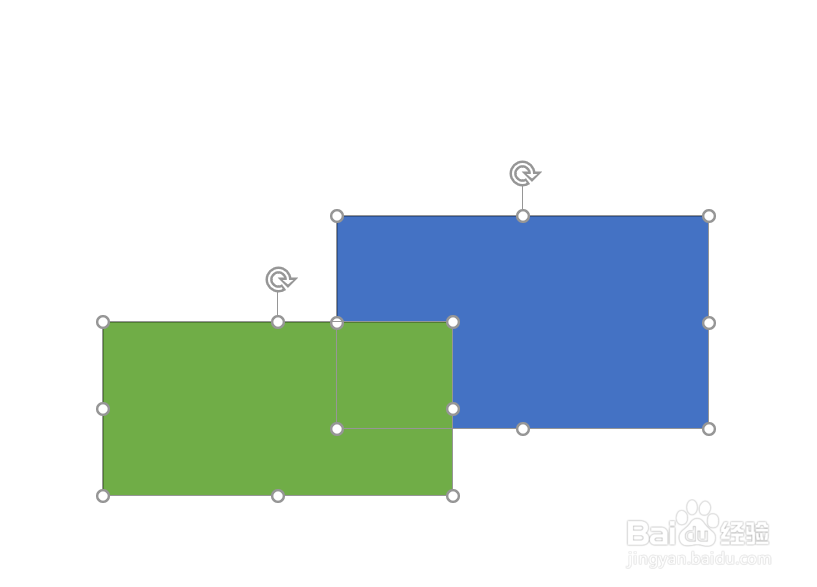
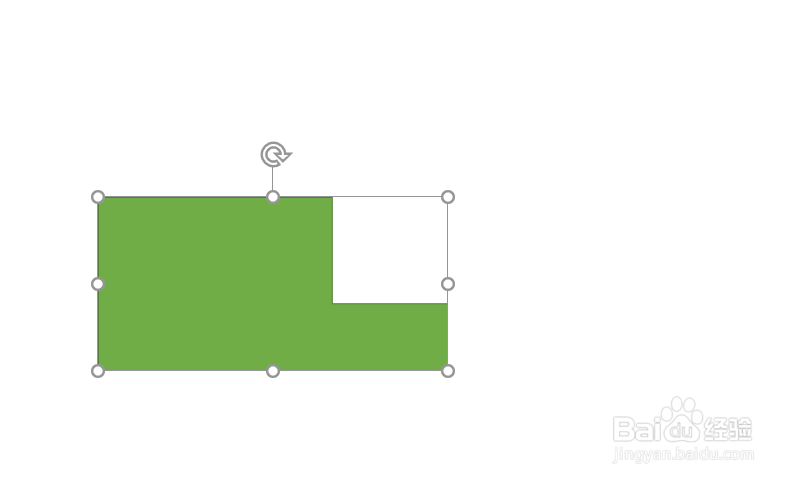
时间:2024-10-12 09:38:53
1、如图我们打开PPT软件并新建幻灯片。
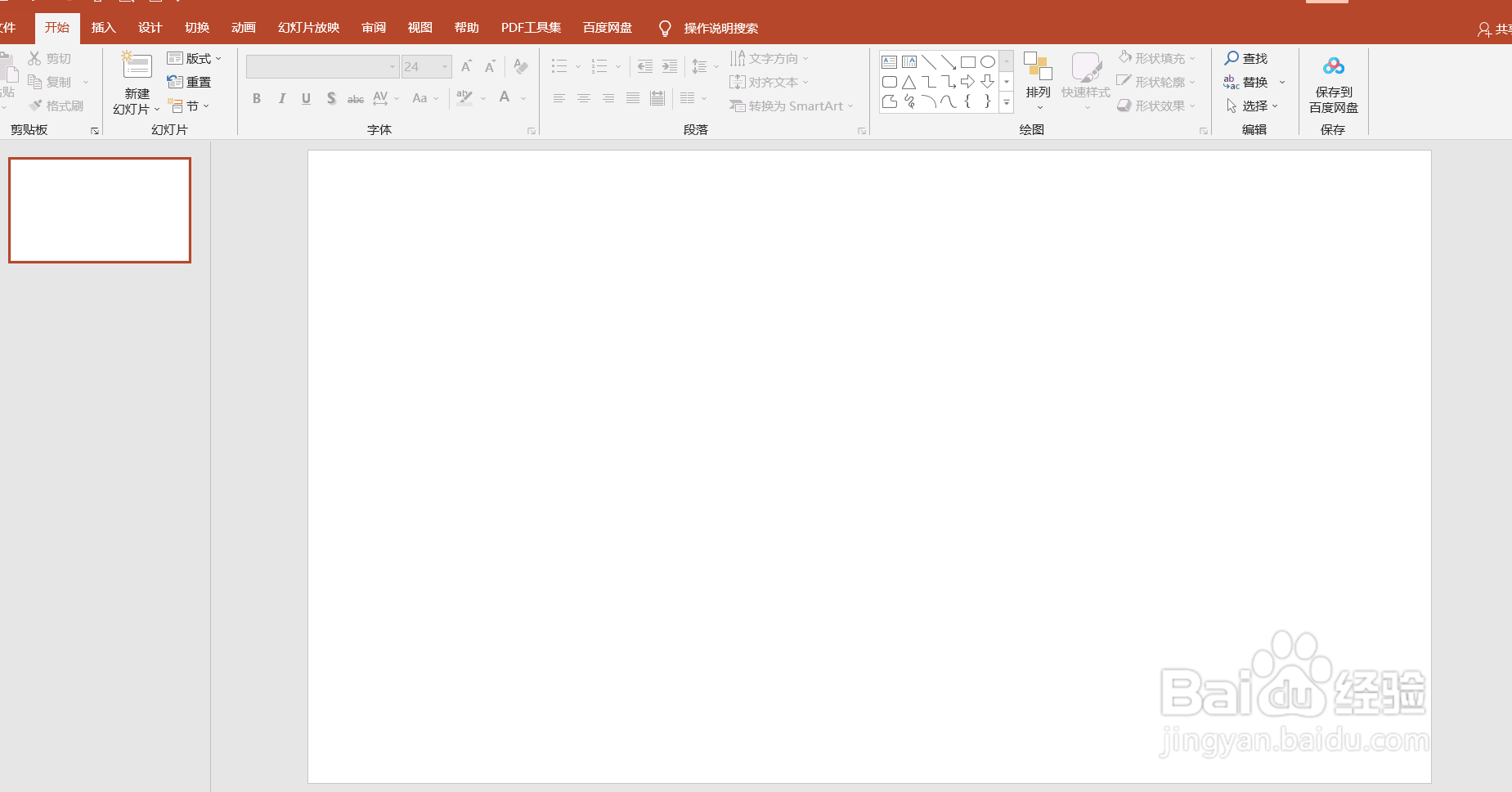
2、如图我们在功能区选择“插入”-“形状”。
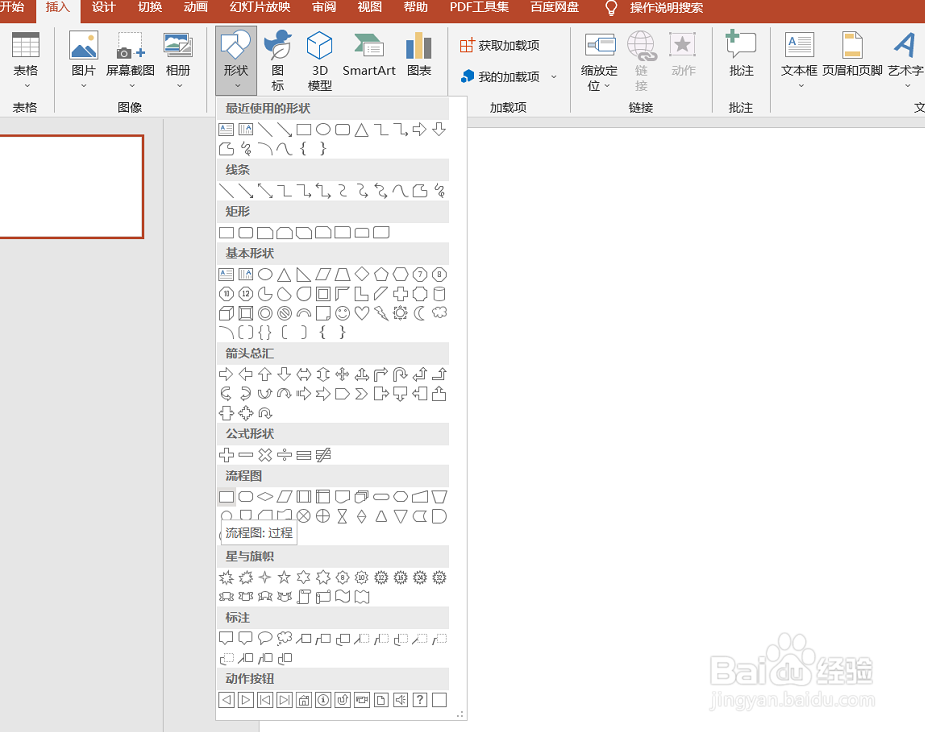
3、如图我们在页面中插入两个不同颜色的形状便于下面的演示。
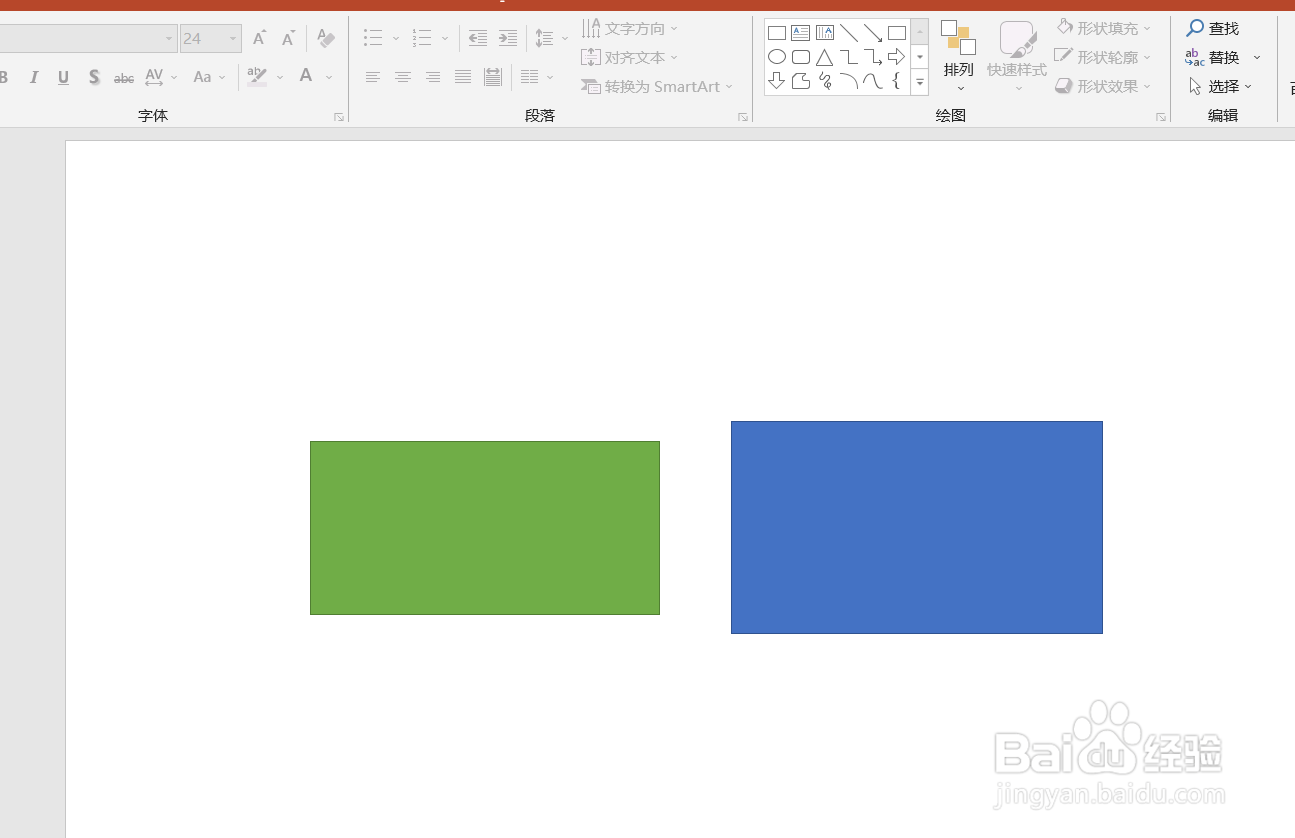
4、如图我们依次选中两个形状同时在功能区选择“格式”-“合并形状”-“剪除”。
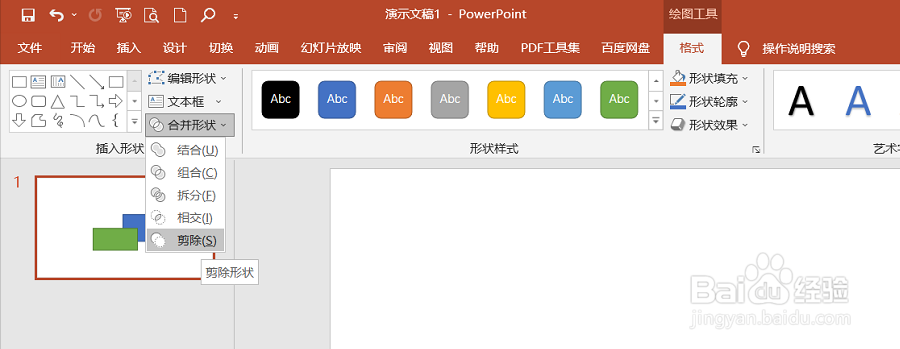
5、如图我们通过操作就可以把两个形状进行剪除操作了。